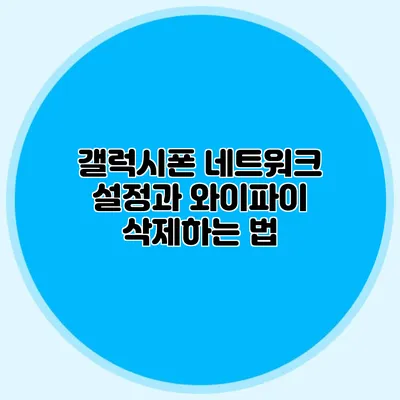일상에서 스마트폰을 사용하는 것은 이제 당연한 일이 되었어요. 특히 갤럭시폰과 같은 안드로이드 기기는 다양한 기능을 제공하죠. 그러나 간혹 네트워크 설정이나 와이파이 삭제 문제로 인해 난감한 상황이 발생할 수 있어요. 여기서 간단하게 갤럭시폰의 네트워크 설정과 와이파이를 삭제하는 방법을 소개할게요.
✅ 갤럭시폰의 Wi-Fi 설정을 쉽게 변경하는 방법 알아보세요.
네트워크 설정 변경하는 법
갤럭시폰에서 네트워크 설정을 변경하는 것은 매우 간단해요. 아래의 단계별 안내를 따라 해보세요.
네트워크 설정 접근하기
- 설정 앱 열기: 홈 화면에서 ‘설정’ 아이콘을 찾고 클릭하세요.
- 연결 선택하기: ‘연결’ 또는 ‘네트워크’ 탭을 클릭하세요.
모바일 데이터 및 와이파이 설정
모바일 데이터 설정
모바일 데이터를 활성화 또는 비활성화하는 방법은 다음과 같아요:
-
모바일 데이터 활성화:
- ‘모바일 데이터’ 항목을 클릭하고 스위치를 켜주세요.
-
모바일 데이터 비활성화:
- 동일한 방법으로 스위치를 꺼주세요.
와이파이 설정
와이파이 설정을 변경하는 방법은 다음과 같아요:
-
와이파이 활성화:
- ‘와이파이’ 옵션을 클릭한 후 스위치를 켜주세요.
-
와이파이 네트워크 선택:
- 주변 네트워크 목록에서 연결할 네트워크를 선택하고 비밀번호를 입력하세요.
네트워크 재설정
가끔 연결 문제가 발생할 경우, 네트워크를 재설정하는 것이 도움이 돼요. 아래의 방법으로 해보세요:
- 설정 앱에서 ‘일반 관리’를 선택하세요.
- ‘재설정’을 클릭한 후 ‘네트워크 설정 재설정’ 옵션을 선택하세요.
- ‘재설정’ 버튼을 눌러 확인합니다.
✅ IPTime 공유기 설정 방법을 쉽게 알아보세요.
와이파이 삭제하는 법
기억에 남지 않거나 필요 없는 와이파이 네트워크를 삭제하는 것도 중요해요. 다음은 그 방법이에요.
와이파이 네트워크 삭제
- 설정 앱에서 ‘연결’을 클릭하세요.
- ‘와이파이’를 선택하세요.
- 연결된 네트워크의 오른쪽에 있는 ‘i’ 버튼 또는 설정 아이콘을 클릭하세요.
- ‘삭제’ 또는 ‘잊기’를 선택하면 해당 네트워크가 삭제됩니다.
여러 네트워크 삭제하기
여러 개의 와이파이를 동시에 삭제할 수는 없지만, 하나씩 반복하여 삭제하는 것은 간편해요.
| 단계 | 설명 |
|---|---|
| 1 | 와이파이 설정으로 이동하기 |
| 2 | 삭제할 네트워크 선택하기 |
| 3 | 잊기 또는 삭제 버튼 클릭하기 |
| 4 | 삭제 확인하기 |
✅ 처방전 재발급 오류의 근본 원인과 해결 방법을 알아보세요.
자주 발생하는 문제 및 해결 방법
- 연결이 자주 끊어진다: 모바일 데이터 또는 와이파이를 다시 활성화 해보세요.
- 와이파이에 연결이 안 된다: 비밀번호를 다시 확인하고, 네트워크 재설정을 고려하세요.
스마트폰 연결 문제 해결 팁
- 스마트폰의 소프트웨어를 최신 버전으로 업데이트하세요.
- Wi-Fi 및 모바일 데이터의 스위치를 껐다 켜서 재연결 해보세요.
결론
갤럭시폰에서 네트워크 설정을 변경하고 불필요한 와이파이를 삭제하는 방법은 정말 간단해요. 신속하게 상황을 해결하기 위해서는 이러한 기본적인 조치를 알아두는 것이 중요해요. 필요한 설정법을 숙지하고, 문제가 생겼을 때 스스로 해결할 수 있는 능력을 기르는 것이죠. 이를 통해 더 나은 스마트폰 사용 경험을 누릴 수 있을 거예요. 필요한 정보를 잘 숙지하고, 주기적으로 네트워크 상태를 점검해 보세요!
자주 묻는 질문 Q&A
Q1: 갤럭시폰에서 네트워크 설정을 변경하는 방법은 무엇인가요?
A1: 갤럭시폰에서 네트워크 설정을 변경하려면 ‘설정’ 앱을 열고 ‘연결’ 탭에서 모바일 데이터와 와이파이를 설정할 수 있습니다.
Q2: 와이파이 네트워크를 삭제하는 방법은 무엇인가요?
A2: ‘설정’ 앱에서 ‘연결’을 클릭한 후 ‘와이파이’를 선택하고, 삭제할 네트워크의 ‘i’ 버튼을 클릭한 뒤 ‘삭제’ 또는 ‘잊기’를 선택하면 됩니다.
Q3: 연결 문제 해결을 위한 팁은 무엇인가요?
A3: 연결 문제가 발생할 경우, 모바일 데이터와 와이파이를 다시 활성화하고, 스마트폰 소프트웨어를 최신 버전으로 업데이트하세요.